トラフィック管理サービス
帯域内オプションは RFC 2625 標準に準拠し、これに従います。ファイバ チャネル インターフェイス上で IP プロトコルが稼働する NMS ホストは、IPFC 機能を使用してスイッチにアクセスできます。NMS にファイバ チャネル HBA がない場合でも、いずれかのスイッチをファブリックへのアクセス ポイントとして使用して、インバンド管理を実行できます(次の図を参照)。
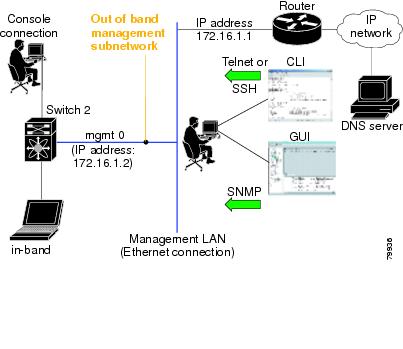
この製品のドキュメントセットは、偏向のない言語を使用するように配慮されています。このドキュメントセットでの偏向のない言語とは、年齢、障害、性別、人種的アイデンティティ、民族的アイデンティティ、性的指向、社会経済的地位、およびインターセクショナリティに基づく差別を意味しない言語として定義されています。製品ソフトウェアのユーザインターフェイスにハードコードされている言語、RFP のドキュメントに基づいて使用されている言語、または参照されているサードパーティ製品で使用されている言語によりドキュメントに例外が存在する場合があります。シスコのインクルーシブ ランゲージの取り組みの詳細は、こちらをご覧ください。
このドキュメントは、米国シスコ発行ドキュメントの参考和訳です。リンク情報につきましては、日本語版掲載時点で、英語版にアップデートがあり、リンク先のページが移動/変更されている場合がありますことをご了承ください。あくまでも参考和訳となりますので、正式な内容については米国サイトのドキュメントを参照ください。
Cisco MDS 9000 ファミリ スイッチは、イーサネットとファイバ チャネル インターフェイス間で IP トラフィックをルーティングできます。VSAN 間でトラフィックをルーティングするには、IP スタティック ルーティング機能を使用します。この機能を使用するには、VSAN をそれぞれ異なる IP サブネットワークに配置する必要があります。各 Cisco MDS 9000 ファミリ スイッチは、ネットワーク管理システム(NMS)に対して次のサービスを提供します。
スーパーバイザ モジュールの前面パネルにある帯域外イーサネット インターフェイス(mgmt0)での IP 転送
IP over Fibre Channel(IPFC)機能を使用した帯域内ファイバ チャネル インターフェイスでの IP 転送:IPFC はカプセル化技術を使用してファイバ チャネル上で IP フレームを伝送する手順を規定します。IP フレームはファイバ チャネル フレームにカプセル化されるため、オーバーレイ イーサネット ネットワークを使用しなくても、ファイバ チャネル ネットワーク上で NMS 情報を伝達できます。
IP ルーティング(デフォルト ルーティングおよびスタティック ルーティング):外部ルータを必要としない設定の場合は、スタティック ルーティングを使用してデフォルト ルートを設定できます。
スイッチは仮想ルータ冗長プロトコル(VRRP)機能の RFC 2338 標準に準拠します。VRRP は、冗長な代替パスをゲートウェイ スイッチに提供する、再起動可能なアプリケーションです。
 (注) |
Cisco MDS NX-OS リリース 8.3(1) 以降、VRRP 機能は Cisco MDS 9000 シリーズ スイッチでサポートされません。 |
IPv6 の設定については、ギガビット イーサネット インターフェイスでの IPv4 の構成を参照してください。
この章は、次の項で構成されています。
帯域内オプションは RFC 2625 標準に準拠し、これに従います。ファイバ チャネル インターフェイス上で IP プロトコルが稼働する NMS ホストは、IPFC 機能を使用してスイッチにアクセスできます。NMS にファイバ チャネル HBA がない場合でも、いずれかのスイッチをファブリックへのアクセス ポイントとして使用して、インバンド管理を実行できます(次の図を参照)。
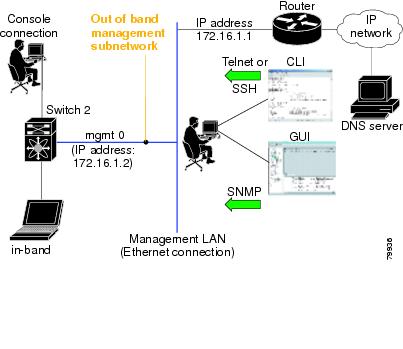
スイッチ上の管理インターフェイスは、同時に複数の Telnet または SNMP セッションを許可します。管理インターフェイスを介してスイッチを遠隔から設定できますが、スイッチにアクセスできるようにまず IP バージョン 4(IPv4)パラメータ(IP アドレス、サブネット マスク)または IP バージョン 6(IPv6)アドレスおよびプレフィックス長を設定する必要があります。IPv6 アドレスの構成については、ギガビット イーサネット インターフェイスでの IPv4 の構成 を参照してください。
ディレクタ クラスのスイッチでは、1 つの IP アドレスを使用してスイッチを管理します。アクティブなスーパーバイザ モジュールの管理(mgmt0)インターフェイスはこの IP アドレスを使用します。スタンバイ スーパーバイザ モジュール上の mgmt0 インターフェイスは非アクティブなままで、スイッチオーバーが発生するまでアクセスできません。スイッチオーバーが行われると、スタンバイ スーパーバイザ モジュール上の mgmt0 インターフェイスがアクティブになり、アクティブであったスーパーバイザ モジュールと同じ IP アドレスを引き継ぎます。
 (注) |
MDS 管理インターフェイスが接続されているイーサネット スイッチ上のポートは、スイッチ ポートの代わりにホスト ポート(アクセス ポートともいう)として設定する必要があります。(イーサネット スイッチ上の)そのポートのスパニングツリー設定をディセーブルにする必要があります。これにより、(スパニングツリー設定がイネーブルであればイーサネット スイッチが実行する)イーサネット スパニングツリー処理の待ち時間による MDS 管理ポートの起動待ち時間を回避できます。Cisco イーサネット スイッチの場合は、Cisco IOS の switchport host コマンドまたは Catalyst OS の set port host コマンドのいずれかを使用します。イーサネット スイッチの設定ガイドを参照してください。 |
 (注) |
手動による管理インターフェイスの設定を始める前に、スイッチの IP アドレスと IP サブネット マスクを取得します。また、コンソール ケーブルがコンソール ポートに接続されていることを確認します。 |
ここでは、次の内容について説明します。
IPv4 の mgmt0 イーサネット インターフェイスを構成するには、次のステップを実行します。
| コマンドまたはアクション | 目的 | |
|---|---|---|
|
ステップ 1 |
switch# config terminal |
構成モードに入ります。 |
|
ステップ 2 |
switch(config)# interface mgmt0 |
管理イーサネット インターフェイス(mgmt0)でインターフェイス コンフィギュレーション モードを開始します。 |
|
ステップ 3 |
switch(config-if)# ip address 10.1.1.1 255.255.255.0 |
管理インターフェイスの IPv4 アドレス(10.1.1.1)および IPv4 サブネット マスク(255.255.255.0)を入力します。 |
|
ステップ 4 |
switch(config-if)# no shutdown |
インターフェイスをイネーブルにします。 |
IPv6 の mgmt0 イーサネット インターフェイスを構成するには、次のステップを実行します。
| コマンドまたはアクション | 目的 | |
|---|---|---|
|
ステップ 1 |
switch# config terminal |
構成モードに入ります。 |
|
ステップ 2 |
switch(config)# interface mgmt0 |
管理イーサネット インターフェイス(mgmt0)でインターフェイス コンフィギュレーション モードを開始します。 |
|
ステップ 3 |
switch(config-if)# ipv6 address 2001:0db8:800:200c::417a/64 |
管理インターフェイスの IPv6 アドレス(2001:0DB8:800:200C::417A)および IPv6 プレフィックス長(/64)を入力し、インターフェイスの IPv6 処理を有効にします。 |
|
ステップ 4 |
switch(config-if)# ipv6 enable |
インターフェイスのリンク ローカル IPv6 アドレスを自動的に設定し、インターフェイスの IPv6 処理を有効にします。 |
|
ステップ 5 |
switch(config-if)# no shutdown |
インターフェイスをイネーブルにします。 |
Cisco MDS 9000 ファミリ スイッチで、デフォルト ゲートウェイ IPv4 アドレスを設定できます。
デフォルト ゲートウェイ IPv4 アドレスを設定する場合は、IPv4 スタティック ルーティング属性(IP デフォルト ネットワーク、送信先プレフィックス、送信先マスク、およびネクスト ホップ アドレス)も使用する必要があります。スタティック ルートの IP 転送およびデフォルト ネットワークの詳細を設定する場合は、デフォルト ゲートウェイがイネーブルであるか、またはディセーブルであるかに関係なく、これらの IPv4 アドレスが使用されます。
デフォルト ゲートウェイ IPv4 アドレスは、IPv4 スタティック ルーティング属性コマンド(IP デフォルト ネットワーク、送信先プレフィックス、送信先マスク、およびネクスト ホップ アドレス)とともに設定する必要があります。
 ヒント |
スタティック ルートの IP 転送およびデフォルト ネットワークの詳細を設定する場合は、デフォルト ゲートウェイがイネーブルであるか、またはディセーブルであるかに関係なく、これらの IPv4 アドレスが使用されます。これらの IP アドレスが設定されているにもかかわらず、使用できない場合、スイッチは代わりにデフォルト ゲートウェイ IP アドレスを使用します(デフォルト ゲートウェイ IP アドレスが設定されている場合)。スイッチのすべてのエントリに IP アドレスが設定されていることを確認してください。 |
スイッチのデフォルト ゲートウェイの IP アドレスを構成するには ip default-gateway コマンドを使用し、デフォルト ゲートウェイの IPv4 アドレスが構成されていることを確認するには show ip routeコマンドを使用します。
このセクションは、次のトピックで構成されています。
デフォルト ゲートウェイを構成するには、次のステップを実行します。
| コマンドまたはアクション | 目的 | |
|---|---|---|
|
ステップ 1 |
switch# configure terminal |
構成モードに入ります。 |
|
ステップ 2 |
switch(config)# ip default- gateway 1.12.11.1 |
デフォルト ゲートウェイの IPv4 アドレスを設定します。 |
デフォルト ゲートウェイの構成を確認するには、show ip route コマンドを使用します。
switch# show ip route
Codes: C - connected, S - static
Gateway of last resort is 1.12.11.1
S 5.5.5.0/24 via 1.1.1.1, GigabitEthernet1/1
C 1.12.11.0/24 is directly connected, mgmt0
C 1.1.1.0/24 is directly connected, GigabitEthernet1/1
C 3.3.3.0/24 is directly connected, GigabitEthernet1/6
C 3.3.3.0/24 is directly connected, GigabitEthernet1/5
S 3.3.3.0/24 via 1.1.1.1, GigabitEthernet1/1IPv4 デフォルト ネットワーク アドレスが割り当てられている場合、スイッチはこのネットワークへのルートを最終的なルートと見なします。IPv4 デフォルト ネットワーク アドレスを使用できない場合は、IPv4 デフォルト ゲートウェイ アドレスが使用されます。IPv4 デフォルト ネットワーク アドレスが設定された各ネットワークのルートは、デフォルト ルート候補としてフラグが設定されます(ルートが使用可能な場合)。
スタティック ルートの IP 転送およびデフォルト ネットワークの詳細を構成する場合は、デフォルト ゲートウェイが有効であるか、または無効であるかに関係なく、これらの IPv4 アドレスが使用されます。これらの IPv4 アドレスが設定されているにもかかわらず、使用できない場合、スイッチは代わりにデフォルト ゲートウェイ IPv4 アドレスを使用します(デフォルト ゲートウェイ IPv4 アドレスが設定されている場合)。IPv4 を使用している場合は、スイッチのすべてのエントリに IPv4 アドレスを設定するようにしてください。
イーサネット インターフェイスが設定されている場合、スイッチは IP ネットワークのゲートウェイ ルータを指していなければなりません。ホストはゲートウェイ スイッチを使用して、ゲートウェイにアクセスします。このゲートウェイ スイッチは、デフォルト ゲートウェイとして設定されます。ゲートウェイ スイッチと同じ VSAN に接続されたファブリック内の別のスイッチも、ゲートウェイ スイッチを通して接続できます。この VSAN に接続されたすべてのインターフェイスに、ゲートウェイ スイッチの VSAN IPv4 アドレスを構成する必要があります(次の図を参照)。
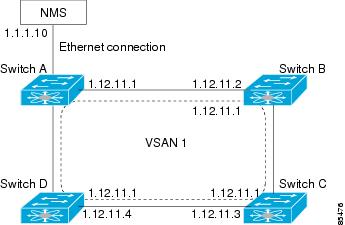
上の図で、スイッチ A の IPv4 アドレスは 1.12.11.1、スイッチ B の IPv4 アドレスは 1.12.11.2、スイッチ C の IPv4 アドレスは 1.12.11.3、スイッチ D の IPv4 アドレスは 1.12.11.4 です。スイッチ A はイーサネット接続されたゲートウェイ スイッチです。NMS は IPv4 アドレス 1.1.1.10 を使用して、ゲートウェイ スイッチに接続しています。オーバーレイされた VSAN 1 内の任意のスイッチに転送されるフレームは、ゲートウェイ スイッチを通してルーティングされます。他のスイッチにゲートウェイ スイッチの IPv4 アドレス(1.12.11.1)を設定すると、ゲートウェイ スイッチはフレームを目的の送信先に転送できるようになります。同様に、VSAN 内の非ゲートウェイ スイッチからイーサネット環境にフレームを転送する場合も、ゲートウェイ スイッチを通してフレームがルーティングされます。
転送がディセーブル(デフォルト)である場合、IP フレームはインターフェイス間で送信されません。このような場合、ソフトウェアは帯域内オプション(ファイバ チャネル トラフィックの場合)および mgmt0 オプション(イーサネット トラフィックの場合)を使用して、2 つのスイッチ間でローカルに IP ルーティングを実行します。
VSAN 作成時に、VSAN インターフェイスは自動作成されません。インターフェイスは手動で作成する必要があります。
IPv4 アドレスを使用して デフォルト ネットワークを構成するには、次のステップを実行します。
| コマンドまたはアクション | 目的 | |
|---|---|---|
|
ステップ 1 |
switch# configure terminal |
構成モードに入ります。 |
|
ステップ 2 |
switch(config)# ip default- network 190.10.1.0 |
デフォルト ネットワークの IPv4 アドレス(190.10.1.0)を設定します。 |
|
ステップ 3 |
switch(config)# ip route 10.0.0.0 255.0.0.0 131.108.3.4 |
ネットワークへの ip ルートを定義します。 |
|
ステップ 4 |
switch(config)# ip default-network 10.0.0.0 |
ネットワーク 10.0.0.0 へのスタティック ルートをスタティック デフォルト ルートとして定義します。 |
IP over Fibre Channel(IPFC)は、(ギガビット イーサネット mgmt 0 インターフェイスを使用した帯域外ではなく)ファイバ チャネル インターフェイス経由の 帯域内スイッチ管理での IP 転送を提供します。IPFC を使用すると、カプセル化を使用してファイバ チャネル経由で IP フレームを伝送するように指定できます。IP フレームはファイバ チャネル フレームにカプセル化されるため、オーバーレイ イーサネット ネットワークを使用しなくても、ファイバ チャネル ネットワーク上で NMS 情報を伝達できます。
VSAN インターフェイスを作成すると、その VSAN の IP アドレスを指定できます。IPv4 アドレスまたは IPv6 アドレスを指定できます。
Cisco MDS 9000 ファミリ スイッチで IPv6 を設定する方法については、ギガビット イーサネット インターフェイスでの IPv4 の構成 を参照してください。
このトピックには次のセクションを含みます。
IPFC を設定するには、次の手順に従います。
必要な場合、帯域内管理に使用する VSAN を作成します。
VSAN インターフェイスの IPv4 アドレスとサブネット マスクを設定します。
IPv4 ルーティングをイネーブルにします。
接続を確認します。
VSAN インターフェイスを作成し、そのインターフェイスの IPv4 アドレスを構成するには、次のステップを実行します。
| コマンドまたはアクション | 目的 | |
|---|---|---|
|
ステップ 1 |
switch# configure terminal |
構成モードに入ります。 |
|
ステップ 2 |
switch(config)# interface vsan 10 |
指定された VSAN(10)のインターフェイスを設定します。 |
|
ステップ 3 |
switch(config-if)# ip address 10.0.0.12 255.255.255.0 |
選択したインターフェイスの IPv4 アドレスおよびネットマスクを設定します。 |
|
ステップ 4 |
switch(config-if)# no shutdown |
インターフェイスをイネーブルにします。 |
VSAN インターフェイスの構成を確認するには、show interface vsan コマンドを使用します。
 (注) |
前に VSAN インターフェイスを設定した場合のみ、このコマンドの出力を表示できます。 |
switch# show interface vsan 1
vsan1 is down (Administratively down)
WWPN is 10:00:00:0c:85:90:3e:85, FCID not assigned
Internet address is 10.0.0.12/24
MTU 1500 bytes, BW 1000000 Kbit
0 packets input, 0 bytes, 0 errors, 0 multicast
0 packets output, 0 bytes, 0 errors, 0 droppedデフォルトでは、IPv4 ルーティング機能はすべてのスイッチで無効になっています。
IPv4 ルーティング機能を有効にするには、次のステップを実行します。
| コマンドまたはアクション | 目的 | |
|---|---|---|
|
ステップ 1 |
switch# config terminal |
構成モードに入ります。 |
|
ステップ 2 |
switch(config)# ip routing |
IPv4 ルーティングを有効にします(デフォルトでは無効)。 |
|
ステップ 3 |
switch(config)# no ip routing |
IPv4 ルーティングを無効にし、工場出荷時の設定に戻します。 |
IPv4 ルーティング構成の確認
IPv4 ルーティング構成を確認するには、show ip routingコマンドを使用します。
switch(config)# show ip routing
ip routing is enabledここでは、IPFC の設定例について説明します。下の図に、ネットワークの例を示します。
ネットワーク例に次のリンクがあります。
Switch_1 は、mgmt 0 インターフェイスによってメイン ネットワークに接続され、ISL によってファブリックに接続されています。
Switch_2 および Switch_3 は、ISL によってファブリックに接続されていますが、メイン ネットワークに接続されていません。
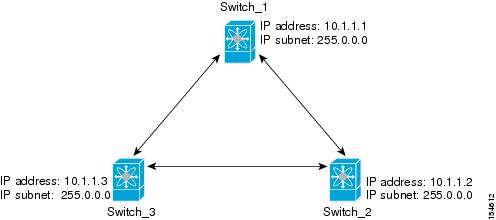
|
ステップ 1 |
ネットワーク例の Switch_1 を構成するには、以下のステップを実行します。 |
|
ステップ 2 |
ネットワーク例の Switch_2 を構成するには、以下のステップを実行します。 |
|
ステップ 3 |
ネットワーク例の Switch_3 を構成するには、以下のステップを実行します。 |
スタティック ルーティングは、スイッチに IPv4 ルートを設定するメカニズムです。複数のスタティック ルートを設定できます。
VSAN に複数の出力点が存在する場合は、適切なゲートウェイ スイッチにトラフィックが転送されるように、スタティック ルートを設定します。帯域外管理インターフェイスとデフォルト VSAN 間、または直接接続された VSAN 間のゲートウェイ スイッチでは、IPv4 ルーティングはデフォルトでディセーブルです。
ネットワーク構成で外部ルータが必要でない場合は、MDS スイッチに IPv4 スタティック ルーティングを設定できます。
IPv6 スタティック ルーティングを設定する手順については、ギガビット イーサネット インターフェイスでの IPv4 の構成を参照してください。
このセクションは、次のトピックで構成されています。
IPv4 スタティック ルートを構成するには、次のステップを実行します。
| コマンドまたはアクション | 目的 | |
|---|---|---|
|
ステップ 1 |
switch# config terminal |
構成モードに入ります。 |
|
ステップ 2 |
switch(config)# ip route network IP address netmask next hop IPv4 address distance number interface vsan number 例: |
指定した IPv4 アドレス、サブネット マスク、ネクスト ホップ、ディスタンス、およびインターフェイスについてスタティック ルートを設定します。 |
IPv4 スタティック ルートの構成を確認するには、show ip route コマンドを使用します。
switch# show ip route configured
Destination Gateway Mask Metric Interface
default 172.22.95.1 0.0.0.0 0 mgmt0
10.1.1.0 0.0.0.0 255.255.255.0 0 vsan1
172.22.95.0 0.0.0.0 255.255.255.0 0 mgmt0アクティブで接続されている IPv4 スタティック ルートを確認するには、show ip route コマンドを使用します。
switch# show ip route
Codes: C - connected, S - static
Default gateway is 172.22.95.1
C 172.22.95.0/24 is directly connected, mgmt0
C 10.1.1.0/24 is directly connected, vsan1switch# show ip routing
ip routing is disabledCisco MDS 9000 ファミリ スイッチの Address Resolution Protocol(ARP)エントリを表示、削除、またはクリアできます。ARP 機能はすべてのスイッチで有効になっています。
ARP テーブルを表示するには、show arp コマンドを使用します。
switch# show arp
Protocol Address Age (min) Hardware Addr Type Interface
Internet 171.1.1.1 0 0006.5bec.699c ARPA mgmt0
Internet 172.2.0.1 4 0000.0c07.ac01 ARPA mgmt0ARP テーブルから 1 つの ARP エントリを削除するには、構成モードで no arp コマンドを使用します。
switch(config)# no arp 172.2.0.1ARP テーブルからすべてのエントリを削除するには、clear arp コマンドを使用します。ARP テーブルは、デフォルトでは空です。
switch# clear arp-cache VSAN では、個別のファブリック サービス インスタンスを実行する複数の論理 SAN を 1 つの大規模な物理ネットワーク上でオーバーレイすることにより、より大規模な SAN を構成できます。このようなファブリック サービスの分離によって、ファブリックの再設定やエラー状態が個々の VSAN 内に限定されるので、ネットワークの安定性が向上します。また、物理的に分離された SAN と同じように、各 VSAN を隔離できます。トラフィックは VSAN 境界を通過できず、デバイスは複数の VSAN に属することはできません。VSAN ごとにファブリック サービスのインスタンスが個別に実行されるため、各 VSAN には独自のゾーン サーバーが設定され、VSAN 機能を持たない SAN とまったく同じ方法でゾーンを設定できます。
このセクションは、次のトピックで構成されています。
オーバーレイ VSAN を設定する手順は、次のとおりです。
ファブリック内のすべてのスイッチの VSAN データベースに、VSAN を追加します。
ファブリック内のすべてのスイッチに VSAN 用の VSAN インターフェイスを作成します。VSAN に属するすべての VSAN インターフェイスに、同じサブネットに属する IP アドレスが設定されます。IP 側に IPFC クラウドへのルートを作成します。
ファイバ チャネル ファブリック内のスイッチごとに、NMS アクセスを提供するスイッチを指すデフォルト ルートを設定します。
次の図に示されるように、NMS を指すスイッチにデフォルト ゲートウェイ(ルート)と IPv4 アドレスを構成します。
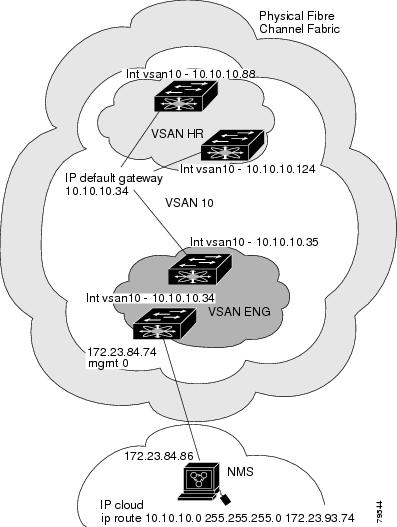
 (注) |
上の図に示す管理インターフェイスを設定するには、イーサネット ネットワークの IPv4 アドレスへのデフォルト ゲートウェイを構成します。 |
次の手順では、1 台のスイッチにオーバーレイ VSAN を設定します。この手順をファブリックのスイッチごとに繰り返す必要があります。
1 台のスイッチにオーバーレイ VSAN を構成するには(上の図を使用)、次のステップを実行します。
| コマンドまたはアクション | 目的 | |
|---|---|---|
|
ステップ 1 |
switch# config terminal |
構成モードに入ります。 |
|
ステップ 2 |
switch(config)# vsan database |
VSAN データベースを設定します。 |
|
ステップ 3 |
switch--config-vsan-db# vsan 10 name MGMT_VSAN |
ファイバ チャネル ファブリックのすべてのスイッチの VSAN データベースに VSAN を定義します。 |
|
ステップ 4 |
switch--config-vsan-db# exit |
VSAN データベース モードを終了します。 |
|
ステップ 5 |
switch(config)# interface vsan 10 |
VSAN インターフェイス(VSAN 10)を作成します。 |
|
ステップ 6 |
switch(config-if)# ip address 10.10.10.0 netmask 255.255.255.0 |
このスイッチに IPv4 アドレスとサブネット マスクを割り当てます。 |
|
ステップ 7 |
switch(config-if)# no shutdown |
設定されたインターフェイスを有効にします。 |
|
ステップ 8 |
switch(config-if)# end |
EXEC モードに戻ります。 |
|
ステップ 9 |
switch# exit |
スイッチを終了して NMS に戻ります。この例では、NMS が、ファイバ チャネル ファブリックにアクセスできるエッジのイーサネット管理インターフェイスの同じサブネット上に存在していることを前提としています。 |
上の図に表示されている NMS ステーションを構成するには、次のコマンドを使用します。
|
コマンドまたはアクション |
目的 |
|---|---|
|
ファイバ チャネル ファブリックにアクセスできるエッジ スイッチの管理インターフェイスを指す NMS のスタティック ルートを定義します。 |
複数の VSAN を使用して、管理ネットワークを複数のサブネットに分割できます。アクティブ インターフェイスは、イネーブルにする VSAN インターフェイスのスイッチ上に存在している必要があります。
複数の VSAN を構成するステップは、次のとおりです。
ファブリック内の任意のスイッチの VSAN データベースに、VSAN を追加します。
ファブリック内の任意のスイッチに、該当する VSAN 用の VSAN インターフェイスを作成します。
対応する VSAN と同じサブネットの各 VSAN インターフェイスに、IP アドレスを割り当てます。
ファイバ チャネル スイッチおよび IP クラウド 上で複数のスタティック ルートを定義します(次の図を参照)。
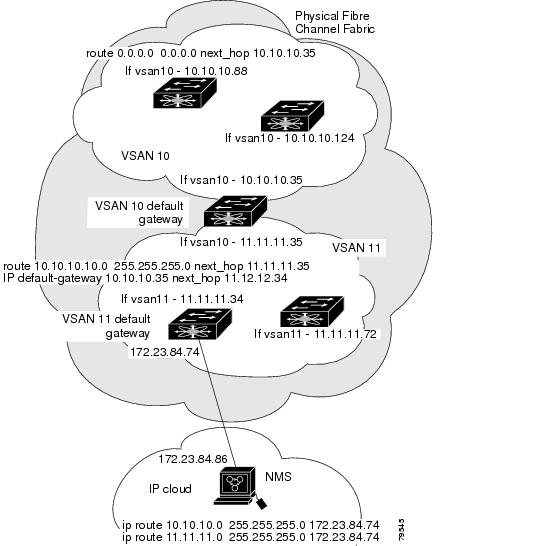
オーバーレイ VSAN を構成するには(前の図の例を使用)、次のステップを実行します。
| コマンドまたはアクション | 目的 | |
|---|---|---|
|
ステップ 1 |
switch# config terminal |
構成モードに入ります。 |
|
ステップ 2 |
switch(config)# vsan database |
VSAN データベースを設定します。 |
|
ステップ 3 |
switch-config-vsan-db# vsan 10 name MGMT_VSAN_10 |
VSAN 10 のすべてのスイッチの VSAN データベースに VSAN を定義します。 |
|
ステップ 4 |
witch-config-vsan-db# exit |
VSAN データベース コンフィギュレーション サブモードを終了します。 |
|
ステップ 5 |
switch-config-vsan-db# vsan 11 name MGMT_VSAN_11 |
VSAN 11 のすべてのスイッチの VSAN データベースに VSAN を定義します。 |
|
ステップ 6 |
switch-config-vsan-db# exit |
VSAN データベース コンフィギュレーション サブモードを終了します。 |
|
ステップ 7 |
switch(config)# interface vsan 10 |
VSAN 10 のインターフェイス コンフィギュレーション サブモードを開始します。 |
|
ステップ 8 |
switch(config-if)# ip address 10.10.10.0 netmask 255.255.255.0 |
このインターフェイスに IPv4 アドレスとサブネット マスクを割り当てます。 |
|
ステップ 9 |
switch(config-if)# no shutdown |
VSAN 10 に設定したインターフェイスを有効にします。 |
|
ステップ 10 |
switch(config-if)# exit |
VSAN 10 インターフェイス モードを終了します。 |
|
ステップ 11 |
switch(config)# interface vsan 11 |
VSAN 11 のインターフェイス コンフィギュレーション サブモードを開始します。 |
|
ステップ 12 |
switch(config-if)# ip address 11.11.11.0 netmask 255.255.255.0 |
このインターフェイスに IPv4 アドレスとサブネット マスクを割り当てます。 |
|
ステップ 13 |
switch(config-if)# no shutdown |
VSAN 11 に設定したインターフェイスを有効にします。 |
|
ステップ 14 |
switch(config-if)# end |
EXEC モードに戻ります。 |
|
ステップ 15 |
switch# exit |
スイッチを終了して NMS に戻ります。この例では、NMS が、ファイバ チャネル ファブリックにアクセスできるエッジのイーサネット管理インターフェイスの同じサブネット上に存在していることを前提としています。 |
|
ステップ 16 |
NMS# route ADD 10.10.10.0 MASK 255.255.255.0 172.22.93.74 |
IPv4 クラウドにアクセスできるエッジ スイッチの管理インターフェイスを指す NMS のスタティック ルートを定義します。 |
|
ステップ 17 |
NMS# route ADD 11.11.11.0 MASK 255.255.255.0 172.22.93.74 |
ファイバ チャネル ファブリックにアクセスできるエッジ スイッチの管理インターフェイスを指す NMS の VSAN 11 のスタティック ルートを定義します。 |
|
ステップ 18 |
switch# route 10.10.10.0 255.255.255.0 next_hop 11.11.11.35 |
サブネット 11 からサブネット 10 に到達するルートを定義します。 |
スイッチ上の DNS クライアントは DNS サーバと通信して、IP アドレスとネーム サーバを対応付けます。
DNS サーバーは、次のいずれかの理由で、2 回試行されたあとに削除されることがあります。
IP アドレスまたはスイッチ名が正しく設定されていない場合
外的要因により(制御不可能な理由により)DNS サーバーに到達できない場合
 (注) |
Telnet ホストにアクセスするときに、(何らかの理由により)DNS サーバーに到達できない場合、スイッチ ログイン プロンプトが表示されるまでの期間が長くなることがあります。この場合は、DNS サーバーが正しく設定されていて、到達可能であることを確認してください。 |
DNS サーバを構成するには、次のステップを実行します。
| コマンドまたはアクション | 目的 | |||
|---|---|---|---|---|
|
ステップ 1 |
switch# config terminal |
構成モードに入ります。 |
||
|
ステップ 2 |
switch(config)# ip domain-lookup |
IP ドメイン ネーム システム(DNS)ベースのホスト名からアドレスへの変換を有効にします。 |
||
|
ステップ 3 |
switch(config)# no ip domain-lookup |
(デフォルト)IP DNS ベースのホスト名からアドレスへの変換を無効にし、出荷時のデフォルトに戻します。 |
||
|
ステップ 4 |
switch(config)# ip domain-name cisco.com |
非修飾ホスト名を完成するためのデフォルトのドメイン名機能を有効にします。ドメイン名を含まない IP ホスト名(つまりドットのない名前)にはドットと cisco.com が追加され、その後でホスト テーブルに追加されます。 |
||
|
ステップ 5 |
switch(config)# no ip domain-name cisco.com |
(デフォルト)ドメイン名を無効にします。 |
||
|
ステップ 6 |
switch(config)# ip domain-list harvard.edu or switch(config)# ip domain-list stanford.edu or switch(config)# ip domain-list yale.edu |
ip domain-list グローバル 構成 コマンドを使用して、非修飾ホスト名を完成するためにデフォルト ドメイン名のフィルタを定義します。このフィルタで最大 10 個のドメイン名を定義できます。フィルタから名前を削除するには、このコマンドの no 形式を使用します。
|
||
|
ステップ 7 |
switch(config)# no ip domain-list |
定義したフィルタを削除し、出荷時のデフォルトに戻します。デフォルトではドメインは設定されていません。 |
||
|
ステップ 8 |
switch(config)# ip name-server 15.1.0.1 2001:0db8:800:200c::417a |
プライマリ サーバーとして最初のアドレス(15.1.0.1)およびセカンダリ サーバーとして 2 番目のアドレス(2001:0db8:800:200c::417a)を指定します。最大 6 台のサーバーを設定できます。
|
||
|
ステップ 9 |
switch(config)# no ip name-server |
設定したサーバーを削除し、出荷時のデフォルトに戻します。デフォルトではサーバーは設定されていません。 |
DNS 設定を表示するには、show hosts コマンドを使用します( を参照)。
switch# show hosts
Default domain is cisco.com
Domain list: ucsc.edu harvard.edu yale.edu stanford.edu
Name/address lookup uses domain service以下のテーブルに、 DNS 機能のデフォルト設定を示します。
| パラメータ | デフォルト |
|---|---|
| ドメイン参照 | ディセーブル |
| ドメイン名 | ディセーブル |
| ドメイン | なし |
| ドメイン サーバー | なし |
| 最大ドメイン サーバー | 6 |